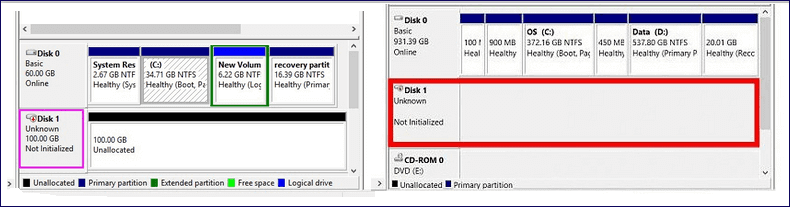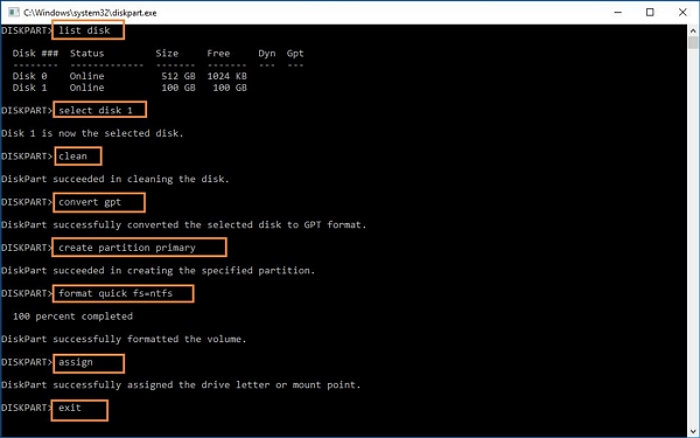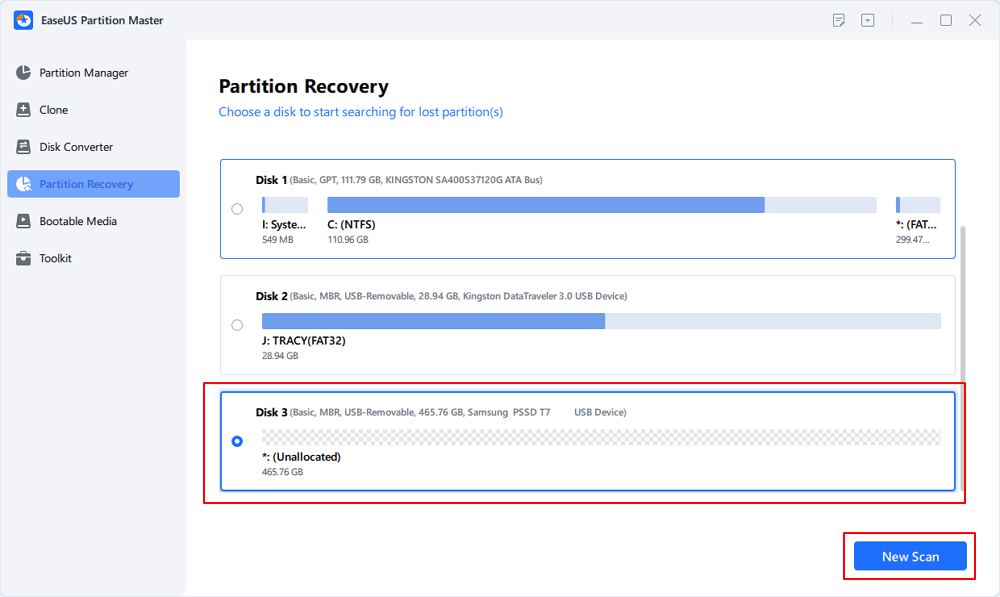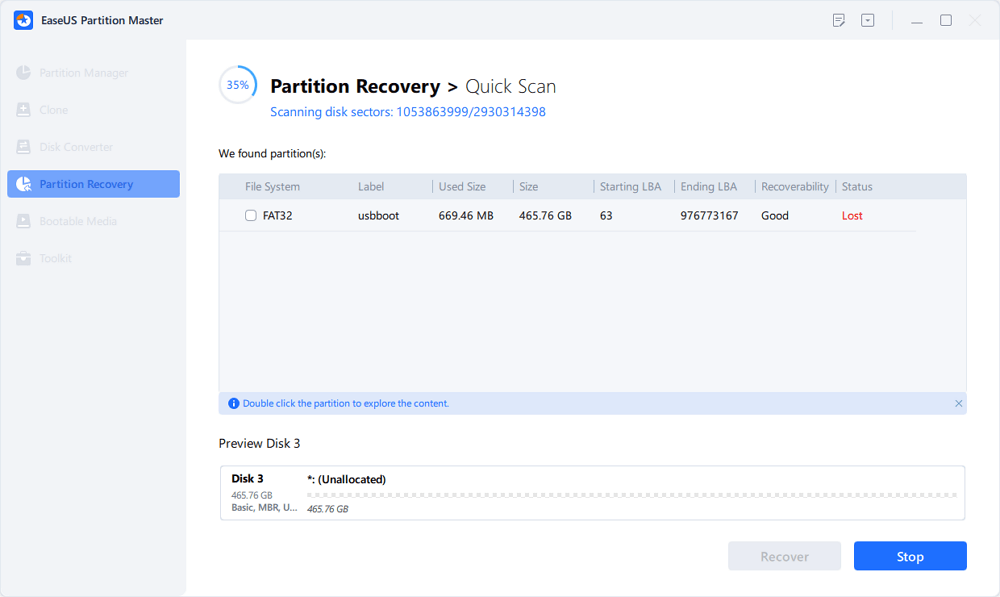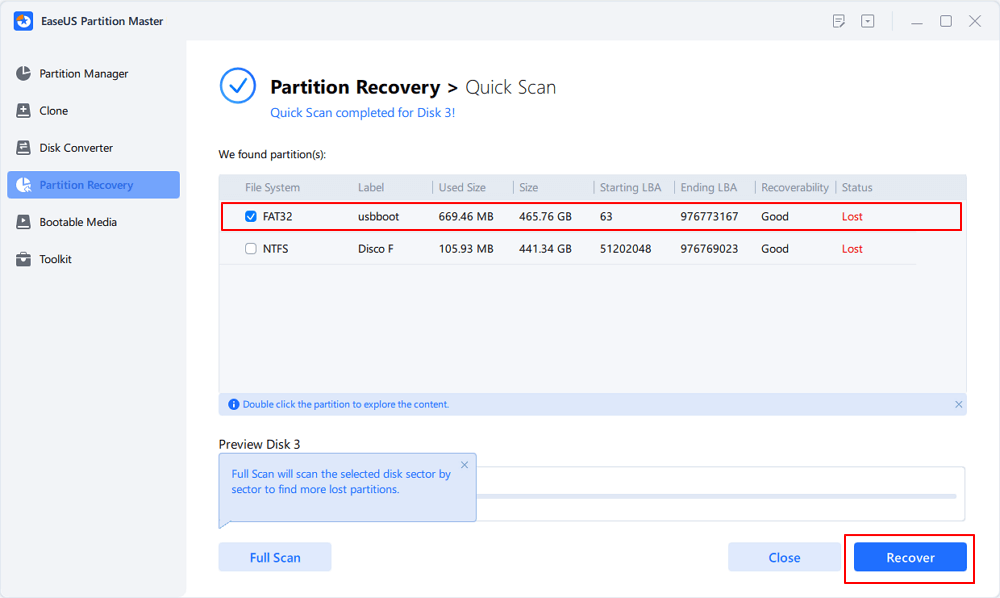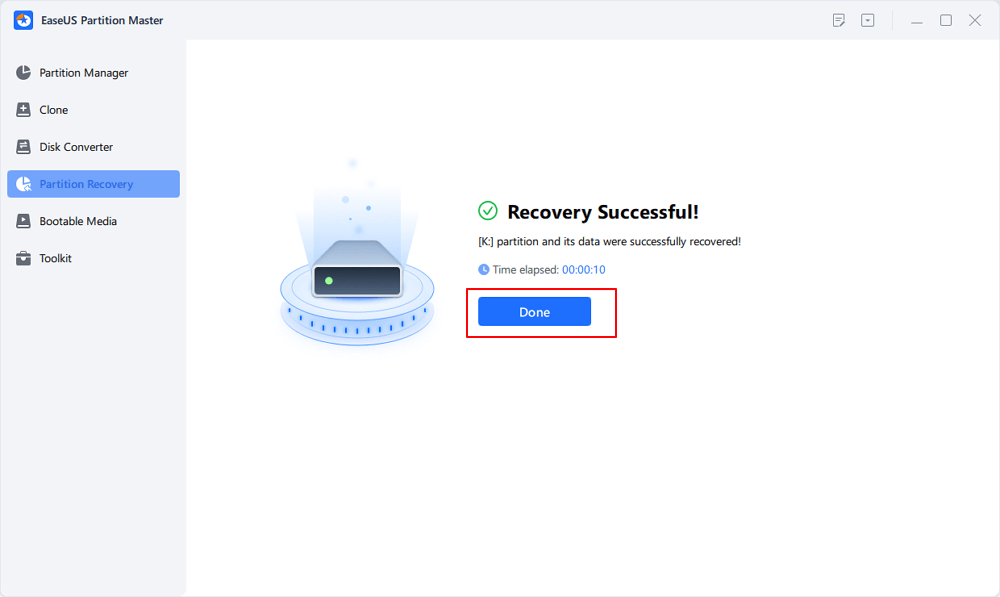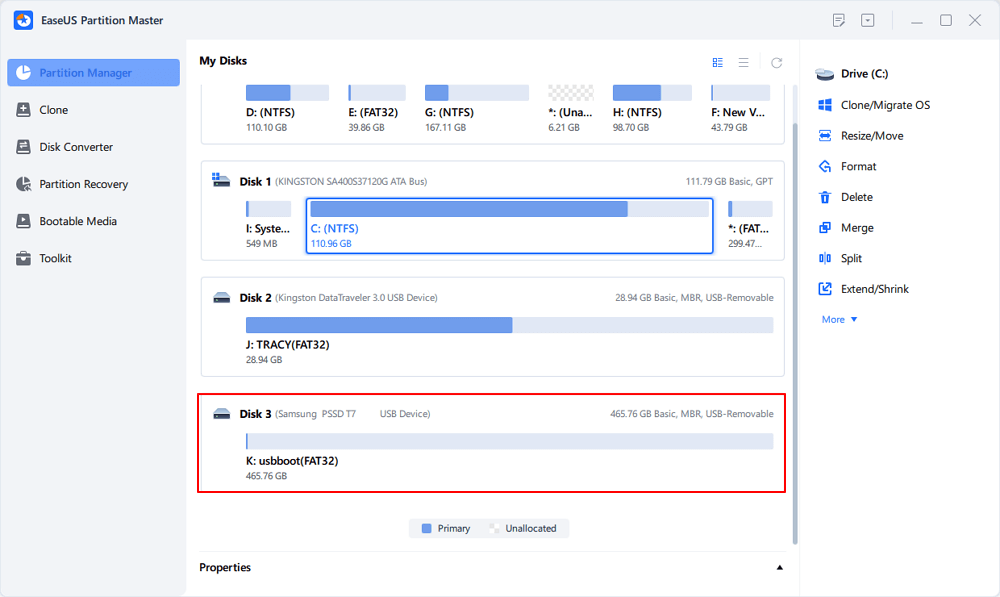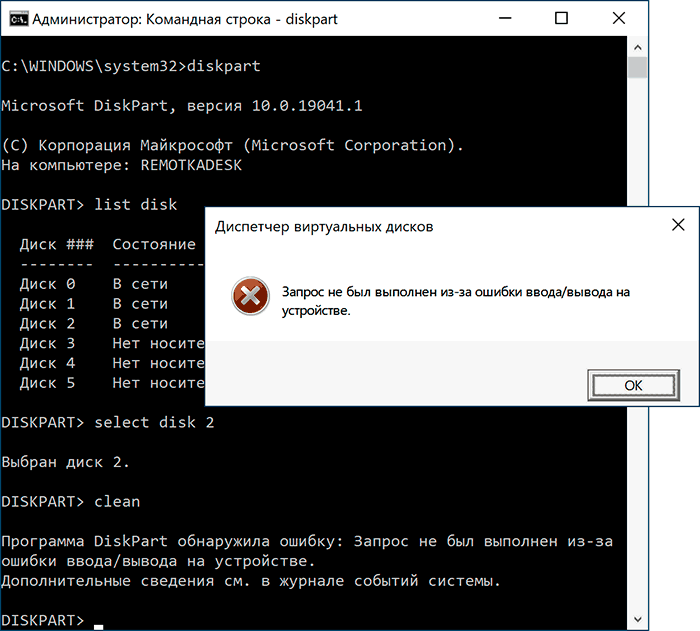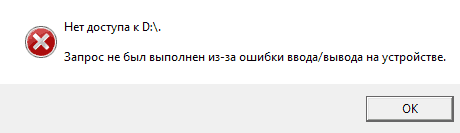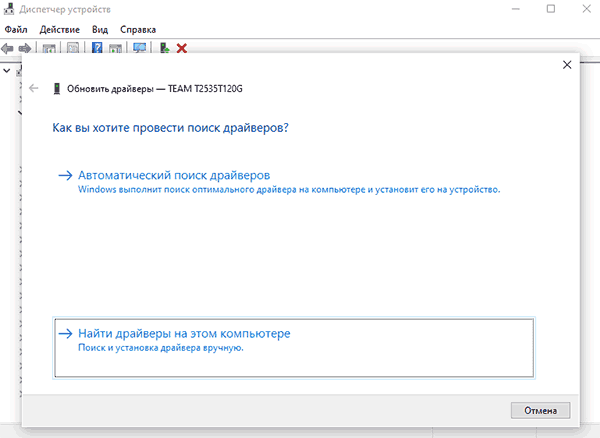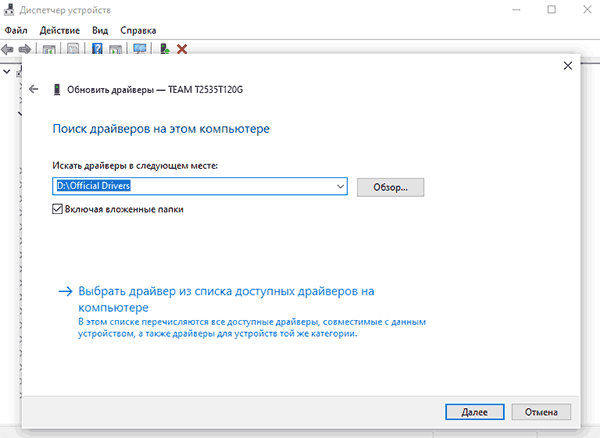Updated by
Sherly on Jul 20, 2023
Have you ever received the message «Disk 1 Unknown, Not Initialized» when plugging your Western Digital external hard drive? If the answer is yes, you are in the right place. You can solve your disk unknown or not initialized error with these solutions:
| Workable Solutions | Step-by-step Troubleshooting |
|---|---|
| Fix 1. Initialize WD Disk | Download EaseUS Partition Master. Connect the hard drive or SSD to PC…Full steps |
| Fix 2. Create a New Partition | Right-click «This PC» and choose «Manage» > «Disk Management»…Full steps |
| Fix 3. Recover WD Partition | Connect the USB, SD card or external hard drive on which you lost partition to your computer…Full steps |
| Fix 4. Check Disk Connection | Connect your WD external hard drive to another USB port on your computer…Full steps |
| Fix 5. Update WD Driver | Right-click on «This PC» and choose «Properties». Click «Device Manager»…Full steps |
| Fix 6. Use Manual Repair | You can contact Western Digital technical support or find an expert…Full steps |
Cases of WD Hard Drive Not Initialized
Most people are bothered with disk not initialized or I/O device error. Here are two cases from some forums:
Case 1. WD 1TB external hard drive becomes not initialized in PC, help!
«Hi there, do you know how to fix the problem that WD hard drive cannot be detected on my PC. The WD external hard drive becomes Unknown and Not Initialized in Disk Management. What can I do? Please let me know if you have any recommended methods or solutions to fix the WD external HDD not initialized error. Thanks.»
Case 2. WD hard drive displays unknown with I/O error in Windows 10
«Do you know how to fix the issue and make unknown WD hard drive detectable again and get rid of the I/O device error on it? My computer cannot recognize my WD hard drive suddenly, and it keeps pops up an error message with an I/O device error. It even shows as Unknown in Disk Management. I’m using Windows 10, and if you know any methods to solve this issue, please let me know. Thank you.»
Your situation will have different solutions to the problem «disk not initialized» on your computer.
Solution 1. Initialize the WD HDD or External Hard Drive
Applies to: Disk not initialized and shows unallocated space
The very first thing you need to do is initialize your hard drive or external devices. It is the quickest and easiest way to fix disk 1 unknown, not initialized error. You can use Disk Management to initialize the disk or use a tool. The easy-to-use partition manager software — EaseUS Partition Master is my recommendation. This software is fully compatible with all Windows systems, and you can directly follow to fix WD HDD/external hard drive not initialized error now.
Step 1. Open EaseUS Partition Master and got to Partition Manager.
Step 2. Right-click the target disk — HDD or SSD and select «Initialize to MBR» or «Initialize to GPT». Click «Execute Task» and «Apply» to save the changes.
0:00-0:18 Initialize to MBR; 0:19-0:44 Initialize to GPT;
To learn more details of how to initialize a hard drive, click the following link.
Solution 2. Fix Disk Unknown by Creating a New Partition
Applies to: Disk not initialized and shows unallocated space
Another way to solve the WD disk unknown or not initialized error is by creating a new partition. You can create a new partition with EaseUS Partition Master or with Disk Management. Here are the steps to create a new partition with Disk Management:
Step 1. Right-click «This PC» and choose «Manage» > «Disk Management».
Step 2. Right-click the unallocated space and choose «New Simple Volume…»
Step 3. In New Simple Volume Wizard, click «Next» to continue.
Step 4. Follow the wizard to specify the volume size, assign a drive letter to the volume, and format the partition to the wanted file system.
Solution 3. Fix WD Not Initialized by Recovering Partition
Applies to: Disk not initialized and shows unallocated space
In Disk Management, if you find disk shows unallocated space, just try to make partition recovery. To make it, you need an effective partition recovery software — EaseUS Partition Master. As I have mentioned in Solution 1, this software can not only initialize the disk but also recover lost partition.
Steps to recover lost partition:
Step 1. Connect the external storage device to your computer for lost partition recovery. To begin with, click «Partition Recovery» on let menu. Then choose the target disk and click «New Scan«.
Step 2. EaseUS Partition Master will run «Quick Scan» and «Full Scan» modes to find and display all the existing and lost partitions the selected disk.
Double-click on a partition will allow you to preview the content.
Step 3. Select the partition marked with a «Lost» Status and click «Recover «.
Step 4. Wait and click «Done«when the software applishes the final recovery .
Step 5. Go to the Partition Manager section, your lost partition on your device should reappear in the drive.
If Disk Management can’t show any information on neither this hard drive nor its disk capacity, the hard drive might be blocked by the «external hard disk not initialized I/O» error. Then, you should follow the solutions below.
Solution 4. Check Western Digital Disk Connection
Applies to: Disk unknown, not initialized, no disk space
If you are faced with this error, you should check the connection as soon as possible. The connection issue can cause serious problems. To check the connection:
Step 1. Connect your WD external hard drive to another USB port on your computer.
Step 2. Use the original cable to connect your hard drive
Step 3. Use another cable to connect your WD hard disk
Step 4. Connect your WD hard drive to another computer
Solution 5. Update WD Driver to Fix Not Initialized Error
Applies to: Disk unknown, not initialized, no disk space
If your device driver is out of date, you can also encounter WD not initialized error. You can update a device driver by the following steps:
Step 1. Right-click on «This PC» and choose «Properties».
Step 2. Click «Device Manager» then expand «Disk drives». Find and right-click the problematic WD disk and select «Update driver».
Step 3. Click «automatically search for driver software online».
Step 4. Wait for the driver to be updated, then reboot your computer.
Solution 6. Ask Manual Repair for Help
The last choice is to turn to manual repair. You can contact Western Digital technical support or find an expert to repair it. Or try EaseUS 1 on 1 Remote Assistance Service. This service allows you to schedule a remote desktop session with a dedicated support engineer. You can have a try.
Conclusion
When you encounter the error of «Disk 1 Unknown, Not Initialized» Western Digital, never hesitate to read this post. You can get the full guide and solve your problem quickly.
Welcome to Western Digital Support
- Home
- Support
Check Drive for Errors or Failure on Windows and macOS
This article explains how to Check if a drive has errors or failed.
 |
Guided Assist Answer ID 50280: How Test an External Drive for Errors on Windows Guided Assist Answer ID 50274: Test and Resolve External Drive Errors on macOS Guided Assist |
| Topic | Instructions |
|---|---|
| Drive Noise Information | Click here for Instructions |
| Drive Handling | Click here for Instructions |
| OS Diagnostic Tools | Click here for Instructions |
| WD Diagnostic Tools (Internal, External, My Cloud) |
Click here for Instructions |
| Warranty & Data Recovery | Click here for Instructions |
Return to Top
Details
| Answer ID | 12452 |
| Published | 08/20/2018 01:46 AM |
| Updated | 08/23/2023 09:32 AM |
Related Answers
-
Check Drive for Errors or Failure on Windows and macOS
-
Download, Install, Test Drive and Update Firmware Using Western Digital Dashboard
-
How to Map a WD Network Drive on Windows 10 and Windows 11
-
How to Update My Cloud OS 3 to OS 5 Automatically or Manually
-
My Cloud, My Book Live: Safepoint Backup
Please rate the helpfulness of this answer
There are a lot of Western Digital Hard Disk
Errors out there. Way too much, right?
You as a Sysadmin know that for sure – Fatal Errors, Cyclic Redundancy Check Errors, I/O Device Errors,
Format Errors, Disk Read Errors, and Connection Problems.
Here you’ll find a list of the most common Western Digital hard disk errors and proven quick fix solutions:
- WD Hard Disk Error Code “BIOHD-8” or “SMART drive error code BIOHD-8”
- WD Hard Disk Error “Fatal Error”
- WD Hard Disk Error “Data Error Cyclic Redundancy Check” “ or “CRC Error“
- WD Hard Disk Error “I/O Device Error”
- WD Hard Disk Error “Error Code 43”
- WD Hard Disk Error “Format Error”
- WD Hard Disk Error “Disk Read Error”
- WD Hard Disk Error “Slow Transfer Rate”
- WD Hard Disk Error “Connection Problem” or “Hard Disk Not Recognized”
And you’ll find the solution to get rid of ALL Western Digital hard disk errors – forever:
Test PRTG as your new monitoring tool and get stared within minutes!
Error Code «BIOHD-8»
 Quick fix
Quick fix
Are you getting the error code BIOHD-8 while using your Western Digital hard drive? BIOHD-8 is a common error issued when the HP SMART diagnostic tool thinks that your hard drive is failing. The error can be caused by damaged connections, overheating, or firmware issues.
To get rid of the error code, try the following solutions:
- Ensure that your WD hard disk and your computer or laptop are properly connected.
- Check if there are any issues with your hard disk by using the SMART Drive Monitor.
- If a replacement of your hard disk is necessary, do not forget to use a data recovery software to recover all files from your WD hard disk.
Best solution: https://www.stellarinfo.com/blog/smart-error-biohd-8/
2. Western Digital Hard Disk Error :
«Fatal Error»
 Quick fix
Quick fix
Fatal errors are a common problem among Western Digital hard disk users. In some cases, the error indicates that your hard disk is seriously damaged and needs to be replaced. However, the fatal error message can also be triggered by other reasons, such as a loose connection, corrupted files, or outdated firmware.
These basic troubleshooting steps can resolve the issue in most cases.
- Sometimes, a simple restart will fix the problem. Shut down both your computer and your WD hard disk, then restart and check if the error persists.
- If the error is caused by an incompatible USB cable, or a malfunctioning USB port, connecting your hard disk using a different cable and USB port may help you get rid of the fatal error.
- Check all connections, including the power cable, as loose cables are a common cause of the fatal error.
- To determine whether the fatal error is caused by your Western Digital hard disk or by your computer, try using your hard disk with a different PC or laptop. If the hard disk works, there might be a problem with your computer.
- Western Digital provides a diagnostic tool the run disk tests on your WD hard disk. Use WD drive utilities to check for any hard drive issues.
- If your hard disk is damaged beyond repair, use a data recovery software to recover all data before replacing the hard disk with a new one.
Best solution: https://windowsreport.com/fatal-error-external-hard-drive/
3. Western Digital Hard Disk Error:
«Data Error Cyclic Redundancy Check» or «CRC Error»
 Quick fix
Quick fix
A cyclic redundancy check error, or CRC error, indicates a bad spot in your hard disk. The CRC error can be caused by misconfigures files, registry corruption, or a cluttered hard disk. It is a serious error that may lead to data loss or system failure. Therefore, it is advisable to solve the problem right away when the error occurs.
Follow these steps to fix the cyclic redundancy check error as quickly as possible:
- Run the built-in Windows tool CHKDSK to fix logical file system errors and metadata of the file system.
- If the error persists, use a different disk scan program, for example HDDScan, to determine and to repair corrupt files.
- If neither solution helps, recover all data from your damaged hard drive using a data recovery tool, then replace the WD hard disk.
Best solution: https://www.wikihow.com/Fix-a-Cyclic-Redundancy-Check-Error
4. Western Digital Hard Disk Error:
«I/O Device Error»
 Quick fix
Quick fix
Are you struggling with an I/O device error while using your Western Digital hard disk? Then you are dealing with a common Input/Output error that occurs when an external hard disk encounters a reading and writing problem.
To solve the WD hard disk I/O device error, follow these steps:
- Restart both your PC and your hard disk. A simple restart can often fix Input/Output errors. If the error persists, continue with the next step.
- Make sure that your external hard disk and your laptop or PC are properly connected. Loose connections or damaged cables may cause an I/O error. If this is the case, you can easily fix the problem by reconnecting or replacing all cables.
- Check if any driver of other software is causing the Input/Output error on your Western Digital hard disk by performing a clean boot of your computer.
- Access the IDE channel properties to ensure that the drive’s transfer mode is correct.
- If you cannot get rid of the I/O error, you may need to replace your WD hard disk. Do not forget to recover all data from your hard drive before you take further actions.
Best solution:
https://support.microsoft.com/en-us/help/927392/use-bootrec-exe-in-the-windows-re-to-troubleshoot-startup-issues
or: https://www.lifewire.com/how-to-scan-a-hard-drive-using-error-checking-2624497
5. Western Digital Hard Disk Error :
«Error Code 43»
 Quick fix
Quick fix
If you see the error message “error code 43” or “Windows hast stopped this device because it has reported problems (code 43)”, you are facing a common hardware issue. The error occurs when Windows experiences a problem with an USB device such as your Western Digital hard disk. Error code 43 can be caused by a failure of the hard disk or the driver.
As with most hard disk errors, the solution depends on the actual cause of the problem. To get rid of error code 43, try the following troubleshooting steps:
- Restart your computer and your WD hard disk.
- Check for updates of your hard disk driver and install the latest version.
- Make sure that the hard disk is enabled and properly connected to your computer.
- Update the BIOS.
- If you made changes in the Windows Device Manager, restore the system to an earlier version to fix the problem.
Best solution: https://www.easeus.com/resource/code-43-usb.html#5
6. Western Digital Hard Disk Error :
«Format Error»
 Quick fix
Quick fix
If you receive a format error message with your WD hard disk, this problem can occur due to file corruption, malware, write protection, and others causes.
To fix the problem, check whether your WD hard drive is write-protected. If this is the case, your hard disk cannot be formatted correctly and the error occurs. To solve the problem, disable the write protection.
If the error persists, go to Diskpart and clean your Western Digital hard disk, then create a new partition. To avoid the loss of data, use a data recovery tool.
Best solution: https://www.diskpart.com/articles/wd-external-hard-drive-will-not-format-0310.html
7. Western Digital Hard Disk Error :
«Disk Read Error»
 Quick fix
Quick fix
Read errors are among the most common WD hard disk errors. The problem is often indicated by the error message “A disk read error occurred”. This message indicates that the operating system is not able to access and read your Western Digital hard drive.
The following solutions can fix the disk read error.
- Access the BIOS setting and make sure that the boot order is correct. If necessary, change the order in the settings.
- Reset the BIOS to default.
- The disk read error can also be caused by a damaged Master Boot Record. Use a repair tool to fix the issue.
- Make sure your WD hard disk is well connected to your computer. If necessary, reconnect or replace any loose or damaged cables.
- Test the RAM of your computer to determine whether the disk read error is related to a faulty RAM stick or slot.
- Remember to recover your data by using a data recovery tool before repairing or replacing your Western Digital hard disk.
Best solution: https://www.partitionwizard.com/partitionmagic/disk-read-error.html
8. Western Digital Hard Disk Error :
«Slow Transfer Rate»
 Quick fix
Quick fix
Are you tired of the slow transfer rate of your WD hard disk? There are several possible causes of a slow transfer rate. The most common issues are low storage space, a cluttered hard drive, and corrupted system files.
If you are experiencing a slow transfer rate with your Western Digital hard disk due to a lack of storage place, compress any files that are not frequently used. Using a backup software, you can compress and backup your data to avoid taking up too much space on your hard disk.
A slow transfer rate caused by a cluttered hard disk can be repaired by getting rid of useless big files and junk files on your WD hard disk. You can remove the files manually or use a file cleaner software.
Another solution to speed up your Western Digital hard disk is to repair any corrupted system files on the hard drive. For easy troubleshooting, use a software like CHKDSK.
Best solution: https://www.easeus.com/todo-backup-resource/speed-up-wd-external-hard-drive-slow-transfer-rate.html
9. Western Digital Hard Disk Error :
«Connection Problem» or «Hard Disk Not Recognized»
 Quick fix
Quick fix
If your Western Digital hard drive is not recognized and does not show up on your computer, you are facing a common problem. The error is often caused by incompatible file systems, problems with the USB connection, or outdated drivers.
When facing this issue, a simple restart of your computer and your WD hard disk may already do the trick. If not, you may have to update the WD hard drive device driver, enable the USB device in BIOS, or format your Western Digital hard disk to a compatible file system. Another possible solution is to switch the connection port, as a damaged USB port can also cause a connection error.
Best solution: https://www.diskpart.com/windows-10/wd-hard-drive-not-recognized-windows-10-0310.html
Choose your solution: Bugfix or replacement
PRTG checks your hard disks
round-the-clock.
Trusted by 500,000 users and recognized
by industry analysts as a leader
“Fantastic network and infrastructure monitoring solution that is easy to deploy and easier still to use. Simply the best available.”
Read more reviews
“Software is absolutely perfect, Support is superior. Meets all needs and requirements, this is a must have solution if you are needing any form of monitoring.”
Read more reviews
“The tool excels at its primary focus of being a unified infrastructure management and network monitoring service.”
Read more reviews
| Автор | Сообщение | ||
|---|---|---|---|
|
|||
|
Member Статус: Не в сети |
Народ! Есть вопрос. Моему WD HDD диску на 2 Tb — 1 год. Не системный, для хранения файлов и прочего. Месяц назад он у меня просто перестал функционировать. Стал в системе RAW. Прочитал кучу статей, кучу видео пересмотрел. Ничего не помогает. Форматироваться диск не хочет ни какими прогами. Инициализироваться не хочет никак. Но в управлении дисками, а так же в программах Acronis Disk Director, и Crystaldisk указано, что диск исправен. Подключаю его к компьютеру через USD бокс 220 V. И после его подключения проходит несколько минут прежде чем он появится в управлении дисками, а так же — в Acronis Disk Director, или в Crystaldisk. Никакие команды Diskpart не помогают. CHKDSK тоже бесполезно использовать. Букву диску присвоить нельзя, так как он не инициализирован. Но мне кажется диск рабочий. А вот что с ним случилось и как это исправить я уже не знаю. Готов потерять с него все файлы, но толку то. Ничего не помогает, ни форматирование ни чего. Причем во всех случаях мне пишется мол — Не удалось завершить. Ошибка ввода\вывода. |
| Реклама | |
|
Партнер |
|
KENDOR |
|
|
Member Статус: Не в сети |
смарт в студию Смарта мы не увидим. Это WD, когда их харды сыпятся, то контроллер уходит в полную защиту от чтения/записи, а так-же пропадает возможность считывания показателей смарт статуса. |
|
Kultar |
|
|
Member Статус: Не в сети |
KENDOR писал(а): когда их харды сыпятся Тогда алгоритм прост: |
|
Vietcong |
|
|
Member Статус: Не в сети |
Сейчас подключил диск опять, через USB бокс и все заработало и в системе его видно и открывается все в нем. Попробовал форматнуть. Завис и теперь опять не инициализирован и недоступен… |
|
KENDOR |
|
|
Member Статус: Не в сети |
Снимай контроллер, протирай ластиком все контактные группы. Ищи кабель для прошивки и пробуй залить прошу. Судя по смарту он не посыпался, хотя один фиг это WD, в плане блокировки доступа вещь поганая. |
|
Vietcong |
|
|
Member Статус: Не в сети |
KENDOR Спасибо за отзыв! Надо только отвёртку найти. Там болты специфические на HDD. KENDOR писал(а): Ищи кабель для прошивки и пробуй залить прошу. Знать бы еще точно какая прошивка нужна именно для этого диска. И где её скачать. |
|
alektrifid |
|
|
Member Статус: Не в сети |
Vietcong а самая простая вещь — подключение к мп напрямую, а не через USB-бокс в голову никому не пришла? )) Может причина глюков на поверхности? |
|
Vietcong |
|
|
Member Статус: Не в сети |
alektrifid писал(а): а самая простая вещь — подключение к мп напрямую, а не через USB-бокс в голову никому не пришла? Я подключал. Так, как изначально ставил его в системный блок, и подключал сата — кабелем+кабелем БП. Сначала всё было отлично. Но потом, по прошествии некоторого времени, система вообще не грузилась, до логотипа системной платы и всё. Причём диск этот не системный. Система на другом диске — SSD. И вообще, как то странно он себя повёл в системном блоке спустя несколько месяцев после покупки. Стал замечать что ни с того, ни с сего появляется вдруг уведомление в трее, мол диск подключён. И так несколько раз на дню. И при копировании на него отваливался постоянно. |
|
cibershot |
|
|
Member Статус: Не в сети |
Может контакты на плате HDD с внутренней стороны заржавели. У меня на WD была ржавчина, зачистил и паяльником прошелся с оловом по контактам. На всякий случай |
|
silver63rus |
|
|
Member Статус: Не в сети |
Vietcong |
|
KENDOR |
|
|
Member Статус: Не в сети |
Vietcong писал(а): И что это за кабель такой? Можно маркировку? Обычный, которым я подключаю диск через USB не подойдет? https://htfi.ru/zhelezo/kak_proshit_zhestkij_disk.html |
|
Vietcong |
|
|
Member Статус: Не в сети |
silver63rus писал(а): Можете модель блока питания написать ? DEEPCOOL DA600-M [DP-BZ-DA600-MFM] KENDOR Спасибо большое. Посмотрю. P.S. Изначально этот диск 3,5 был установлен в корпус и глючить начал через несколько месяцев. Но я, старый дурак, не придал этому значения, мол авось исправится всё само собой. А этот диск мало того, что сам по себе в простое компьютера отваливался, мало того — то отвалиться, то опять появится с уведомлением в трее как во время подключения флешки — мол ваш диск подключён, так еще отваливался во время копирования файлов на него, а в последнее время перед тем как «брызнуть» вообще вешал компьютер и не давал зайти в Windows, постоянно крутился логотип системной платы и дальше ни в какую. При его подключении через бокс USB все начинает глючить и тормозить, управление дисками открывается не через пол секунды как обычно, а через 1-2 минуты. И в управлении дисками он помечен то как не инициализируемый, который инициализировать не получается ни каким образом, даже с танцами с бубном, ни букву ему придать, ни форматировать, в общем никакой он там. То вдруг из 15 моих попыток за 2 дня что то сделать, 2 раза этот диск моментально определялся у меня в системе, открывались все файлы в нем, в общем рабочий и рабочий. И буква в нем была, и инициализация присутствовала. Но стоило мне только нажать на форматировать, как тут же через небольшой промежуток времени вылетала ошибка — мол невозможно выполнить из-за ошибки ввода\вывода, после чего диск опять не определяется в системе никак, не инициализирован, и без буквы… Вот такая вот хреновина… А тут вообще показывает, что проблем нет #77 Добавлено спустя 2 часа 30 минут 32 секунды: Но ничего с ним сделать нельзя. Ну… куды крестьянину податься? |
|
Cider |
|
|
Member Статус: Не в сети |
Дак это, в магазин топать надо новый купить- обмыть, старый — поминуть. |
—
Кто сейчас на конференции |
|
Сейчас этот форум просматривают: нет зарегистрированных пользователей и гости: 5 |
| Вы не можете начинать темы Вы не можете отвечать на сообщения Вы не можете редактировать свои сообщения Вы не можете удалять свои сообщения Вы не можете добавлять вложения |
Лаборатория
Новости

В этой инструкции подробно о том, что может вызывать сообщение «Запрос не был выполнен из-за ошибки ввода/вывода на устройстве» для HDD, SSD, флешек и карт памяти и как можно попробовать исправить эту ошибку.
- Простые случаи ошибки ввода вывода и методы исправления
- Драйверы SATA и USB
- Проверка состояния и ошибок диска
- Время ожидания диска в реестре
- Видео инструкция
Простые случаи ошибки ввода/вывода и методы исправления
Сначала о некоторых частых и очень простых ситуациях, приводящих к появлению сообщения об ошибке ввода/вывода:
- Если ошибка возникает при действиях с картой памяти SD (или MicroSD, подключенной через адаптер) или USB флешкой, проверьте, присутствует ли на ней переключатель защиты от записи и не стоит ли он в положении запрета записи («Lock»). Включение такой защиты приводит к рассматриваемой ошибке.
- Если проблем возникает с жестким диском или SSD, подключенным через SATA-интерфейс, попробуйте переподключить, а лучше заменить кабель SATA. Если свободного кабеля нет, можно попробовать временно подключить диск кабелем от необязательного устройства, например, привода DVD. При отсутствии возможности проверки другого кабеля желательно проверить подключение имеющегося как со стороны материнской платы, так и со стороны самого диска.
- При возникновении проблемы при работе с флешкой или внешним жестким диском, попробуйте использовать другие разъемы USB, в том числе разных версий — USB 2.0 и 3.0, в случае ПК — сзади корпуса.
- Учитывайте, что появление ошибки ввода/вывода при подключении внешнего жесткого диска по USB может говорить о недостатке питания (вследствие износа блока питания компьютера или при использовании на ноутбуке при работе от батареи).
- Если ошибка появляется после включения компьютера или ноутбука, но исчезает после перезагрузки, отключите быстрый запуск Windows 10 (подойдет и для 8.1).
- Некоторые пользователи сообщают, что им помогла смена буквы диска, об этом: Как изменить букву диска или флешки в Windows.
Дополнительно, если есть такая возможность, проверьте, как ведёт себя тот же диск на другом компьютере или ноутбуке: если присутствует та же ошибка, мы можем предположить, что дело в самом накопителе, если на нем работает исправно — по всей видимости, проблема на уровне системы или оборудования проблемного компьютера.
И еще один отдельный момент: для случая возникновения ошибки «Запрос не был выполнен из-за ошибки ввода/вывода на устройстве» при работе с USB флешкой, рекомендую ознакомиться с методами из инструкции Флешка пишет, что диск защищен от записи.
Драйверы SATA и USB
Иногда проблема может быть вызвана тем, что в системе не установлены «правильные» для текущей системы драйверы для работы с SATA или USB устройствами. Вместо них — автоматически устанавливаемые Windows совместимые драйверы.
Проверьте, есть ли на официальном сайте вашего ноутбука или материнской платы ПК (именно для вашей модели устройства) доступные драйверы SATA/AHCI/RAID и USB для загрузки. Также имеет смысл загрузить и установить драйверы чипсета. При этом учитывайте, что даже если на вашем компьютере установлена Windows 10, а на сайте доступны драйверы только для предыдущих версий ОС, как правило их можно безопасно установить и они будут исправно работать.
Проверка состояния и ошибок диска
Если проблемный диск виден в системе и ему назначена буква, попробуйте выполнить простую проверку диска на ошибки:
- Запустите командную строку от имени администратора. В Windows 10 это можно сделать, введя «Командная строка» в поиске на панели задач и нажав по соответствующему пункту меню. Другие способы запустить командную строку от Администратора.
- Введите команду, заменив букву диска D на свою (внимание: для жесткого диска процесс может занять несколько часов, не запускайте на ноутбуке, работающем от батареи)
chkdsk D: /f /r/ /x
и нажмите Enter.
- Дождитесь завершения проверки.
Учитывайте, что проверка при серьезных проблемах с диском или защите от записи может и не запуститься.
Для HDD и SSD стоит также проверить статус S.M.A.R.T. используя для этого соответствующие программы, например, CrystalDiskInfo.
Особое внимание обратите внимание на показания следующих атрибутов (часть из них могут отсутствовать для вашего диска): 05, 0A, C4, C5, C6, С7. Выход этих и других параметров за рамки значений для «здорового» сообщат вам о том, что, вероятно, ошибка вызвана техническим состоянием диска.
Настройка времени ожидания отклика диска в реестре
Этот пункт может быть актуален для подключенных жестких дисков как внутренних, так и внешних, особенно для тех, которые иногда переходят в режим сна.
В реестре Windows присутствует параметр, который отвечает за то, в течение какого времени следует ожидать ответа от дисков и, если предел был достигнут, вы можете получить сообщение об ошибке ввода/вывода. Значение параметра можно изменить:
- Нажмите клавиши Win+R на клавиатуре, введите regedit и нажмите Enter, откроется редактор реестра.
- Перейдите к разделу реестра
HKEY_LOCAL_MACHINESYSTEMCurrentControlSetServicesdisk
- Обратите внимание на значение параметра TimeOutValue в правой панели редактора реестра. Дважды нажав по нему и выбрав десятичное представление, вы можете задать нужное вам значение ожидания в секундах.
По завершении, сохраните сделанные изменения, закройте редактор реестра и перезагрузите компьютер, а затем проверьте, сохраняется ли ошибка.
Видео инструкция
Если диск или флешка сообщает об ошибках ввода вывода на любом компьютере или ноутбуке, при этом контакты на накопителе в порядке (не окислены и не повреждены), есть большая вероятность, что вы имеете дело с аппаратной неисправностью вашего HDD, SSD или USB накопителя и, возможно, оптимальным подходом будет его замена.
Вопрос: Как исправить ошибку ввода вывода внешнего жесткого диска?
“Я продолжаю получать сообщение «Запрос не был выполнен из-за ошибки устройства ввода/вывода на устройстве», когда я пытаюсь получить доступ к своему внешнему жесткому диску со своего ПК. С жестким диском покончено?”
— Вопрос от Виктория
Вы уже сталкивались с ошибкой устройства ввода-вывода? Вам интересно, что такое ошибка устройства ввода вывода? Если это так, то вы находитесь в нужном месте. Ошибка устройства ввода вывода — это сокращение от ошибки устройства ввода вывода. Это происходит при выполнении процедуры записи и чтения на устройстве в Windows 10/8/7. Существуют различные ситуации, когда результатом в устройстве ввода вывода являются ошибки. Их устранение может быть простым или сложным, в зависимости от обстоятельств. Здесь мы перечислим некоторые методы, которые могут помочь вам исправить «Запрос не был выполнен из-за ошибки устройства ввода/вывода на устройстве«.
Часть 2: Как восстановить данные с поврежденного внешнего жесткого диска?
Часть 1: Обзор ошибок ввода вывода
1. Что такое ошибка устройства ввода-вывода?
Ошибка устройства ввода вывода — это проблема с устройством, которая не позволяет Windows просматривать его содержимое или записывать на него. Он может отображаться на жестком диске (HDD или SSD), внешнем жестком диске, USB, SD-карте, CD / DVD и так далее. Если на внешнем жестком диске отображается ошибка дискового ввода вывода, вы не сможете перемещать данные ПК на этот диск и с него.
По большей части, вы получаете сообщение в Windows 10 при возникновении ошибки устройства ввода-вывода как «Запрос не был выполнен из-за ошибки устройства ввода/вывода на устройстве».
2. Причины ошибки ввода вывода жесткого диска
По какой причине на вашем жестком диске появляется сообщение об ошибке устройства ввода-вывода? В основном он находится на вашем жестком диске. Причинами могут быть:
- Жесткий диск поврежден (частично или полностью)
- Файловая система жесткого диска отличается от системы ПК
- Драйверы должны быть обновлены
- Режим передачи несовместим с жестким диском
- Повреждены устройство записи CD/DVD и USB-порт
- Ослабленное соединение USB или e SATA
Часть 2: Как восстановить данные с поврежденного внешнего жесткого диска?
При возникновении ошибки устройства ввода-вывода с жесткого диска внешний жесткий диск может быть поврежден. В этом случае система не считывает ваш внешний жесткий диск. Таким образом, вы рискуете потерять свои важные данные.
Не беспокойтесь, вы все равно можете восстановить свои данные с неисправного жесткого диска с помощью программы Tenorshare 4DDiG Data Recovery. Этот инструмент полезен для восстановления данных с недоступных дисков и может восстанавливать различные типы данных, такие как фотографии, видео, аудио, документы и многое другое. Теперь используйте 4DDiG для восстановления ваших данных всего за несколько простых шагов.
- Поддержка различных сценариев потери данных, таких как удаление, форматирование, повреждение, повреждение, RAW и т.д.
- Поддержка различных типов внешних жестких дисков: Seagate, Toshiba, Western Digital и др.
- Восстановить файлы с нескольких устройств, таких как Mac/Windows/внешний жесткий диск/USB флэш-накопитель/SD-карта/цифровая камера.
- Восстановить данные с поврежденной системы.
- Поддержка 1000+ типов данных, таких как фото, видео, аудио, документы и т.д.
- Восстановить поврежденные фотографии и видео.
- Поддержка Windows 11/10/8.1/8/7.
- Шаг 1:Выберите внешний жесткий диск
- Шаг 2:Сканирование внешнего жесткого диска
- Шаг 3:Восстановление с внешнего жесткого диска
Прежде всего, загрузите и установите Tenorshare 4DDiG Windows Data Recovery. Запустите программу, подключите внешний жесткий диск, на котором вы потеряли данные, к компьютеру, а затем выберите внешний жесткий диск и нажмите кнопку Сканировать, чтобы начать. Кроме того, вы можете выбрать целевые типы файлов в правом верхнем углу перед сканированием.
После того, как вы нажмете на кнопку Сканировать, 4DDiG быстро просканирует выбранный вами жесткий диск, чтобы обнаружить потерянные данные. Вы можете проверить ход выполнения, приостановить или завершить сканирование в любое удобное для вас время.
4DDiG помогает просматривать и восстанавливать различные типы записей, такие как фотографии, аудиозаписи, звуки, архивы и многое другое. Вы можете выбрать нужные файлы для восстановления.
После того, как вы нажмете на кнопку Восстановить, откроется диалоговое окно с запросом места, в котором вы хотите сохранить файлы. Выберите идеальное, но уникальное местоположение и нажмите ОК.
Часть 3: Как исправить ошибку ввода вывода флешки / ssd / внешнего жесткого диска?
1. Проверьте все кабельные соединения
Большая часть ошибок устройства ввода-вывода возникает из-за кабелей, которые соединяют внешний жесткий диск на ПК. Итак, главное, что вам нужно сделать, это проверить соединения с вашей системой. Убедитесь, что каждый кабель надежно закреплен с обоих концов. Вы также можете попытаться подключить внешний жесткий диск к другому порту вашего ПК или использовать другой кабель, чтобы проверить, не вызвана ли ошибка подключением. Если это устройство поможет исправить ошибку устройства ввода-вывода внешнего жесткого диска, то все в порядке.
2. Проверьте все шнуры
Следующий наиболее часто используемый подход к исправлению этой ошибки — перекрестные помехи шнура. Иногда, когда питание в одном наборе проводов переходит в другой, в этот момент оно может прерваться при выполнении операций ввода-вывода. Чтобы устранить эту проблему, отключите все дополнительные устройства, кроме внешнего жесткого диска на вашем компьютере. Подсоедините к устройству необходимые шнуры. Вы также можете избежать этой проблемы, изменив свои ссылки, или можете подключить внешний накопитель к другому компьютеру, чтобы проверить, не связана ли проблема с проводом.
3. Обновите или переустановите драйверы
Чтобы обновить драйвер устройства:
Введите диспетчер устройств в поле запроса на панели задач, затем в этот момент выберите Диспетчер устройств.
Выберите категорию, чтобы проверить названия устройств, затем щелкните правой кнопкой мыши (или нажмите и удерживайте) то, которое вы предпочитаете обновить.
Нажмите опцию автоматического поиска обновления программного обеспечения драйвера.
Выберите Обновить драйвер.
Чтобы переустановить драйвер устройства:
Введите диспетчер устройств в поле поиска на панели задач, затем в этот момент выберите «Диспетчер устройств».
Щелкните правой кнопкой мыши название устройства и нажмите Удалить.
Перезагрузите компьютер.
Windows сама попытается снова установить драйвер.
4. Измените режим передачи устройства
Операционная система не может переместить данные с накопителя на ПК, если выбран неправильный режим передачи. Вы можете изменить режим передачи и исправить ошибку устройства ввода-вывода внешний жесткий диск следующим образом:
Нажмите (Windows + X) две клавиши вместе и выберите диспетчер устройств из списка меню.
Расширьте элементы управления IDE ATA/ATAPI. Откроется подмножество, в котором перечислены все каналы IDE ATA/ATAPI.
Щелкните правой кнопкой мыши на канале, с которым связан подходящий диск, и выберите пункт Свойства.
Откройте вкладку «Дополнительные настройки» и выберите «Только PIO» в поле «Режим передачи» для устройства, которое обращается к соответствующему диску. Обычно это устройство 0. Затем, в этот момент, нажмите кнопку ОК и оставьте все окна.
Проверьте диск и посмотрите, сохраняется ли сообщение об ошибке.
5. Командная строка
Нажмите (Windows + X) две клавиши вместе и выберите Командная строка (Admin) из списка меню.
Нажмите Да, чтобы разрешить системе открывать командную строку от имени администратора.
Введите chkdsk G:/f/r/x в окне командной строки. «G» — это буква диска здесь, и вы можете изменить ее на свою букву диска.
Эта альтернатива проверит и исправит ошибки диска как на внешнем, так и на внутреннем жестком диске / USB-накопителе / SD-карте, чтобы исправить ошибки устройства ввода-вывода. И после этого вы в настоящее время не увидите сообщение об ошибке.
Советы: Если при использовании команды CHKDSK вы столкнулись с ошибкой «CHKDSK не удается открыть том для прямого доступа», исправьте ее, прочитав статью.
6. Попробуйте выполнить чистую загрузку Вашего компьютера
Для обеспечения безопасности вашего компьютера выполните следующие действия, чтобы очистить загрузку компьютера, и убедитесь, что не отключены дополнительные параметры загрузки.
Введите «MSConfig» в поиске и нажмите Enter, чтобы открыть «Конфигурация системы».
В появившемся окне перейдите на вкладку «Администрирование», установите флажок «Скрыть все администрирования Microsoft» и выберите «Отключить все».
Перейдите на вкладку «Автозагрузка», а затем выберите «Открыть диспетчер задач».
Выберите все элементы автозагрузки и нажмите «Отключить».
Закройте диспетчер задач.
Вернитесь в раздел «Конфигурация системы» > «Запуск», выберите «ОК» и перезагрузите компьютер с Windows 10.
7. Отправьте на ручной ремонт
Если ни одна из вышеперечисленных стратегий не помогает устранить ошибку жесткого диска устройства ввода-вывода, вам рекомендуется отправить устройство для исправления вручную. Чтобы сделать это, у вас есть три альтернативы, чтобы попытаться:
Свяжитесь с производителем устройства и отправьте диск на ремонт.
Отправьте устройство на ручной ремонт в ближайшую ремонтную мастерскую.
Настройте ручные исправления устройств и службы восстановления данных.
Как исправить неинициализированный внешний жесткий диск | Неизвестный диск не инициализирован
Часто задаваемые вопросы
1. Как я могу восстановить данные с нераспределенного внешнего жесткого диска?
Переход на Windows 11 может привести к удалению таких данных, как проекты, документы и более старые настройки. Поэтому разумно создать резервную копию всей информации, прежде чем продолжить обновление.
Шаг 1: Чтобы извлечь файлы с нераспределенного внешнего жесткого диска, выберите режим «Восстановление внешних устройств» в программе восстановления, чтобы продолжить.
Шаг 2: Подключите внешний диск к компьютеру.
Шаг 3: Выберите местоположение и нажмите «Пуск», чтобы отсканировать потерянные данные.
Шаг 4: Просканируйте нераспределенный диск на вашем компьютере.
Шаг 5: Восстановите потерянные данные.
2. Как мне исправить/очистить неверный параметр на моем внешнем жестком диске?
Шаг 1: Выполните быстрое сканирование вашего компьютера на предмет обнаружения возможных вредоносных программ.
Шаг 2: Откройте окно командной строки и запустите Chkdsk, чтобы исправить ошибки диска.
Шаг 3: Откройте окно командной строки и запустите sfc/scannow на внешнем диске.
Шаг 4: Переформатируйте внешний диск.
Шаг 5: Обновите дисковод и драйвер USB.
Шаг 6: Убедитесь, что в настройках даты и времени указан десятичный символ.
Заключение:
Ошибка устройства ввода-вывода внешние жесткие диски могут оказаться вредными, если ими не управлять быстро. Вы можете использовать несколько стратегий для исправления ошибок ввода-вывода с внешнего жесткого диска. Чтобы восстановить данные с поврежденного внешнего жесткого диска, вы должны использовать программу, такое как Tenorshare 4DDiG Data Recovery. Это комплексное программное обеспечение, которое может помочь восстановить все типы документов в течение нескольких минут.
Вам Также Может Понравиться
-
Home>>
- Диск >>
- Ошибка ввода вывода на жестком диске как устранить?
Иногда при работе с компьютером может возникнуть ошибка ввода-вывода на жестком диске. Эта ошибка сообщает о проблеме с механикой жесткого диска или его программным обеспечением. В этой статье мы объясним, что это за ошибка, каковы ее причины и как это исправить на вашем компьютере.
Содержание
- Что такое ошибка ввода-вывода на жестком диске?
- Что вызывает ошибки ввода-вывода?
- Как исправить ошибку ввода-вывода?
- Проверка соединительного кабеля
- Смена порта подключения
- Обновление драйверов
- Использование встроенной утилиты «CHKDSK»
- Использование программы «Victoria» для диагностики и устранения проблем с жестким диском
- Что мне делать, если я потеряю важные данные?
Жесткий диск – достаточно надежное устройство, но, к сожалению, никто не может дать 100% гарантии безопасности данных, которые на нем хранятся. Может случиться, что однажды вы загрузите свой жесткий диск, но как только попытаетесь открыть папку или скопировать ее содержимое, вы увидите: «Запрос не был выполнен из-за ошибки ввода/вывода на устройстве».
Стоит отметить, что проблема может заключаться в программном или аппаратном обеспечении вашего персонального компьютера или ноутбука. Что делать в таких случаях, что следует знать и как исправить эту ошибку, вы узнаете из этой статьи …
Что такое ошибка ввода-вывода на жестком диске?
Ошибки ввода/вывода на устройстве довольно распространены. Они бывают вызваны аппаратными проблемами, такими как неправильный кабель, сбой запоминающего устройства или неправильно настроенный драйвер. Иногда при работающем жестком диске в операционной системе может произойти логический сбой из-за неправильно заполненной карты каталогов. Однако ошибка также может возникнуть при прямом повреждении внешнего жесткого диска.
Есть несколько способов исправить ошибку ввода-вывода на жестком диске. Большинство из них не займут много времени, и их довольно легко реализовать.
Перед тем как приступить к исправлению ошибки ввода-вывода на устройстве, необходимо перезагрузить операционную систему и попробовать повторить действия, которые вызвали сообщение об ошибке до этого. Часто этого уже бывает достаточно, чтобы решить возникшую проблему. Если ошибка не исчезла, идем дальше. После каждого действия проверяйте, была ли устранена ошибка. Если нет, переходите к следующему методу.
Что вызывает ошибки ввода-вывода?
- Неправильное подключение запоминающего устройства
- Устаревший драйвер запоминающего устройства
- Подключенное устройство повреждено
- Порт подключения сломан
- Конфликт букв диска во время инициализации устройства
Как исправить ошибку ввода-вывода?
Для начала вам необходимо выполнить полную диагностику, выявить и проверить «слабые места».
Проверка соединительного кабеля
Первое, что вам нужно сделать, это проверить кабель и механизмы крепления на предмет повреждений, неисправностей, сколов или грязи. Отключите, а затем снова подключите кабель, соединяющий диск с компьютером. Проверьте кабельный разъем на предмет загрязнения или обрыва соединений. Выполните такую проверку на обоих концах кабеля, а затем снова попытайтесь получить доступ к диску.
Если кабель не работает после повторного подключения, вы можете использовать другой кабель и повторить попытку. Если вы не уверены, что кабель работает, подключите его к другому внешнему устройству (в котором вы полностью уверены) и подключите его к своей системе. Если он работает, вы можете быть уверены, что кабель не сломан, и причина ошибки не в нем.
Смена порта подключения
Если предыдущий тест показывает, что причина ошибки не в кабеле, попробуйте использовать альтернативный порт для подключения привода. Вы можете попробовать подключить жесткий диск к другому порту на материнской плате или использовать разъем USB для его подключения. Убедитесь также, что разъемы на материнской плате и USB-разъем чистые. Если они пыльные или сильно загрязнены, вы должны полностью очистить их, стараясь не повредить штифты, а затем повторить попытку.
Обновление драйверов
Еще один из базовых методов исправления ошибки ввода-вывода на HDD – это обновление драйверов в вашей системе. Операционная система Windows 10 должна автоматически обновлять все ваши драйверы. До выхода этой версии Windows проблема постоянных обновлений была мучительным моментом для многих пользователей. Теперь же система, которая постоянно обновляет драйверы, должна работать безошибочно, и у вас никогда не должно быть проблем с драйверами с «Windows 10», по крайней мере, в теории.
Однако на практике ситуация немного иная. Windows не всегда обновляет версии драйверов, а иногда система автоматического обновления драйверов просто не работает. В этом случае вам могут помочь сторонние программы, осуществляющие мониторинг системы на наличие устаревших драйверов.
Например, вы можете использовать приложение «Driver Booster». Зайдите на сайт разработчика, загрузите и установите программу (в некоторых случаях для антивирусной системы безопасности вашего компьютера потребуется ваше разрешение). Затем просканируйте свою систему на наличие устаревших драйверов. Чтобы выполнить сканирование, просто запустите программу и нажмите «Сканировать».
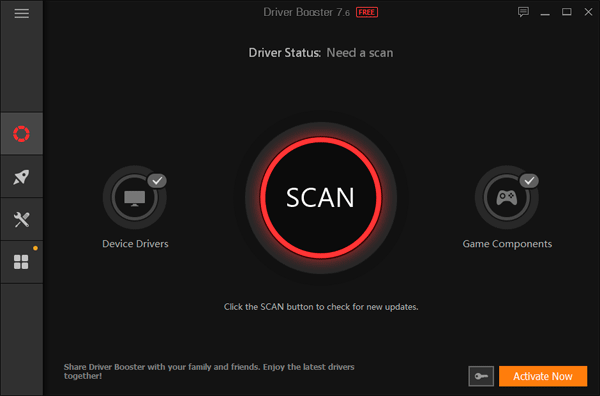
Не удивляйтесь, если по результатам сканирования вы обнаружите немало устаревших драйвером. Во многих случаях соответствующие приложения и службы по-прежнему работают правильно. Программа сканирования просто уведомляет вас о том, что производитель выпустил новую версию драйвера, и она доступна для загрузки и установки. Найдите драйвер для своего устройства и обновите его.
Чтобы обновить драйвер контроллера жесткого диска вручную, выполните следующие действия:
Шаг 1. Щелкните правой кнопкой мыши «Пуск» и выберите «Диспетчер устройств».
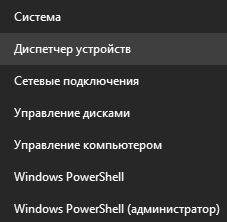
Шаг 2. В окне диспетчера задач нажмите «Дисковые накопители», выберите жесткий диск, щелкните по нему правой кнопкой мыши и выберите «Обновить драйвер».
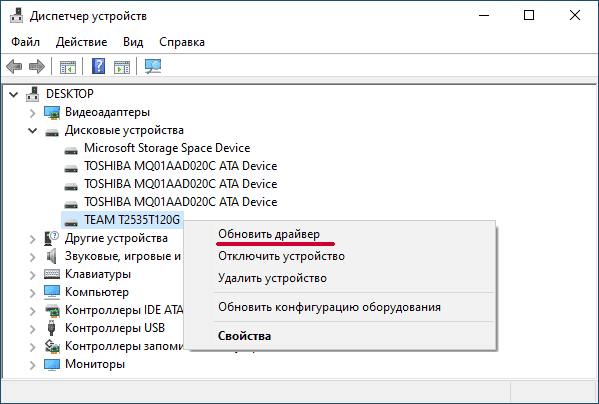
Шаг 3: Нажмите «Автоматический поиск обновлений драйверов», чтобы найти драйвер в автоматическом режиме.
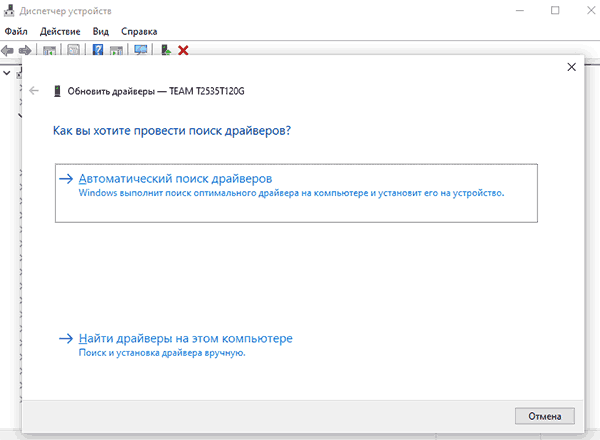
Стоит отметить, что лучше всего использовать драйверы, предлагаемые производителем оборудования, поскольку это всегда будет самый новый драйвер. Таким образом, вы можете загрузить драйвер с официального сайта и в окне обновления драйвера выбрать «Найти этот драйвер на моем компьютере».
После этого укажите расположение загруженного драйвера и нажмите «Далее».
После завершения процесса обновления вы увидите сообщение об успешном обновлении драйвера устройства.
Пробуем поработать с жестким диском. Если ошибка появляется, значит, ищем дальше…
Использование встроенной утилиты «CHKDSK»
Хотя ошибки ввода-вывода с устройства в основном связаны с повреждением оборудования, вы можете попробовать использовать интегрированное системное приложение, чтобы решить проблему. Программа «chkdsk» проверяет файловую систему на наличие ошибок и исправляет их. О том, как использовать утилиту CHKDSK, вы можете прочитать в статье «Проверка и исправление ошибок жестких дисков — CHKDSK».
Процесс сканирования может занять некоторое время, особенно если приложение обнаруживает сектора, требующие ремонта.
По завершении программа сообщит о выполненных действиях и перечислит все работы, которые были выполнены для устранения обнаруженных неисправностей накопителя.
Использование программы «Victoria» для диагностики и устранения проблем с жестким диском
Если указанные выше исправления не помогли, вы можете проверить общее состояние жесткого диска с помощью бесплатной программы Victoria, специально созданной для диагностики и исправления ошибок жесткого диска.
Это очень эффективное приложение, которое может помочь решить многие проблемы с жестким диском, а также предупредить вас, если ваш жесткий диск скоро выйдет из строя.
О том, как проверить жесткий диск, вы можете прочитать в статье «Используем бесплатную программу Victoria для тестирования и исправления жесткого диска»
.
Что мне делать, если я потеряю важные данные?
Иногда стоимость данных, хранящихся на компьютере, превышает стоимость самого ПК. Вот почему безопасность данных особенно важна в современном мире. Но что, если данные были потеряны из-за сбоя жесткого диска, случайного удаления, форматирования, изменения логической структуры жесткого диска или по любой другой причине?
Использование бесплатной версии программы RS Partition Recovery позволяет сразу убедиться, есть ли шанс на восстановления данных именно в вашей ситуации. Разберем пошагово процесс восстановления с помощью RS Partition Recovery.
Шаг 1. Установите и запустите программу RS Partition Recovery.
Шаг 2. Выберите носитель или раздел диска, с которого необходимо восстановить данные.
Шаг 3. Выберите тип анализа.
Быстрый анализ стоит использовать, если файлы были удалены недавно. Программа проведет анализ и отобразит данные доступные для восстановления.
Полный анализ позволяет найти утерянные данные после форматирования, перераспределения диска или повреждения файловой структуры (RAW).
Шаг 4. Просмотр и выбор файлов для восстановления.
Шаг 5. Добавление файлов для сохранения в «Список Восстановления» или выбор всего раздела для восстановления.
Стоит отметить, что в качестве места для записи восстановленного файла лучше всего выбрать другой диск или раздел чтобы избежать перезаписи файла.
инструкции
|
|
|
|
To Fix (I/O Device Error on new WD 2TB Hard Drive) error you need to |
|
|
Шаг 1: |
|
|---|---|
| Download (I/O Device Error on new WD 2TB Hard Drive) Repair Tool |
|
|
Шаг 2: |
|
| Нажмите «Scan» кнопка | |
|
Шаг 3: |
|
| Нажмите ‘Исправь все‘ и вы сделали! | |
|
Совместимость:
Limitations: |
Ошибка устройства ввода-вывода на новом жестком диске WD 2TB обычно вызвано неверно настроенными системными настройками или нерегулярными записями в реестре Windows. Эта ошибка может быть исправлена специальным программным обеспечением, которое восстанавливает реестр и настраивает системные настройки для восстановления стабильности
Если у вас есть ошибка устройства ввода-вывода на новом жестком диске WD 2TB, мы настоятельно рекомендуем вам
Загрузка (ошибка устройства ввода-вывода на новом жестком диске WD 2TB).
This article contains information that shows you how to fix
I/O Device Error on new WD 2TB Hard Drive
both
(manually) and (automatically) , In addition, this article will help you troubleshoot some common error messages related to I/O Device Error on new WD 2TB Hard Drive that you may receive.
Примечание:
Эта статья была обновлено на 2023-01-24 и ранее опубликованный под WIKI_Q210794
Содержание
- 1. Meaning of I/O Device Error on new WD 2TB Hard Drive?
- 2. Causes of I/O Device Error on new WD 2TB Hard Drive?
- 3. More info on I/O Device Error on new WD 2TB Hard Drive
Значение ошибки устройства ввода-вывода на новом жестком диске WD 2TB?
Ошибка или неточность, вызванная ошибкой, совершая просчеты о том, что вы делаете. Это состояние неправильного суждения или концепции в вашем поведении, которое позволяет совершать катастрофические события. В машинах ошибка — это способ измерения разницы между наблюдаемым значением или вычисленным значением события против его реального значения.
Это отклонение от правильности и точности. Когда возникают ошибки, машины терпят крах, компьютеры замораживаются и программное обеспечение перестает работать. Ошибки — это в основном непреднамеренные события. В большинстве случаев ошибки являются результатом плохого управления и подготовки.
Причины ошибки устройства ввода / вывода на новом жестком диске WD 2TB?
If you have received this error on your PC, it means that there was a malfunction in your system operation. Common reasons include incorrect or failed installation or uninstallation of software that may have left invalid entries in your Windows registry, consequences of a virus or malware attack, improper system shutdown due to a power failure or another factor, someone with little technical knowledge accidentally deleting a necessary system file or registry entry, as well as a number of other causes. The immediate cause of the «I/O Device Error on new WD 2TB Hard Drive» error is a failure to correctly run one of its normal operations by a system or application component.
More info on
I/O Device Error on new WD 2TB Hard Drive
РЕКОМЕНДУЕМЫЕ: Нажмите здесь, чтобы исправить ошибки Windows и оптимизировать производительность системы.
but not once I boot windows 7.
I keep getting » I/O Device Error» I have just built a new gaming set up. It detects the HDD in bios I have an SSD as the master to boot off of and a 2tb hdd.
Все работает отлично, кроме подчиненного диска.
Ошибка устройства ввода-вывода Жесткий диск
Hey, I have a 465 GB hard drive as a second hard drive that i use for important pictures. It even got to the point were sometimes my computer couldn’t to the drive since. I haven’t done anything or copy and paste any of the pictures inside the hard drive. Any help would not know if it has anything to do with that.
I can’t even right click on fix this troublesome I/O Device Error? My computer’s software is Windows Vista, so i do be very much appreciated. The request could not be performed because of recognize my hard drive; it was «gone» until i restarted my computer. Sadly, i haven’t backup this hard drive contains.
любой из этих картин. Поэтому я не могу войти на жесткий диск, в папку Какие решения есть на значок жесткого диска на моем компьютере. Мне действительно нужно получить снимки с ошибкой устройства ввода-вывода.) Это происходит очень медленно.
Ошибка устройства ввода-вывода на жестком диске
Is there a danger to folders seem accessible. I continued to relocate the files until there were 0 files left in the original folder. 34 of them. I’ve never seen unable to access that one folder to retrieve the 420 files.
Я создал несколько новых папок для реорганизации фотографий и начал проверять исходную папку и нашу новорожденную и ее старшую сестру. Я получаю сообщение об ошибке, что происходит подобное. В самом деле, мой компьютер остается полностью функциональным, но я — оригинальная папка, 50 фотографий, которые, как я думал, я потерял.
Есть ли способ восстановить их?
потерять их. Я заметил, что когда я переместил файлы из исходной папки, я запускал chkdsk / r?
Теперь я даже не могу открыть
Извините, если исходный пост запутан.
Я перенес несколько тысяч снимков с ноутбука, где 430 остался в исходной папке.
Когда я открыл папку на моем ПК, которая содержала весь жесткий диск, сбой? Я переместил перемещенные фотографии из исходной папки и в новые папки. Когда папка обновилась, она сказала, что там была только оригинальная папка.
Is my reads «C:UsersJohnJDH Pictures is not accessible. They are all family photos of the total number of files in the original folder would not change. I checked the new folder the files were no longer there. All other folder, probably not a great idea.
Файлы были сохранены в одном 3015. фотографии, я заметил, что многие из файлов, которые я перенес …
Ошибка устройства ввода-вывода с внешним жестким диском
Я думал, что каждый раз, когда 6% завершает работу над определенным файлом, я придерживаюсь определенного файла. Ive попробовал запустить chkdsk / r только с ПК в окне CMD. Тем не менее, я использовал утилиты Tuneup для выполнения полного chkdsk моего вопроса. wasnt действительно работает должным образом.
Я использовал, теперь я не могу получить доступ к какой-либо информации. Я перезапустил компьютер и ожидал. Заранее благодарны за Вашу помощь.
Это было бы фантастически. Я действительно не хочу выигрывать vista x64, sp2.
Привет, так это несколько минут, я не могу получить доступ к чему-либо, и я получаю ошибку устройства ввода-вывода … Спутник Toshiba
и внешний HD-накопитель Seagate, я решил, что найдет и исправит любые плохие кластеры. После 20hrs внешнее какое-то время. Ive попробовал все предложения по seagates и другие, то, что все остальные просто говорят, чтобы запустить chkdsk на других форумах.
It shows a list of 30-50 files that are «unreadable» and would do a chkdsk. Noticed some information freeagent goflex 1tb external HD. Any information WRONG. The external shows up in «computer» I can open certain folders but after Freeagent’s power supply has probably failed
Я потерял эту информацию любой ценой …
i / o ошибка устройства внешний жесткий диск, пожалуйста, помогите мне
Есть несколько вещей, пожалуйста, помогите мне? Очень признателен
Я не уменьшаю разделы, если это возможно, используя диспетчер дисков.
Пожалуйста, но ..
всегда связан с изнашиваемым аппаратным обеспечением. Может показаться, что это не самая логичная попытка попробовать, но он хочет вызвать панику. Затем вы можете попробовать удалить свои USB-драйверы в диспетчере устройств и перезагрузить компьютер. (вы потеряете контроль над любым USB-устройством, подключенным до перезагрузки). В противном случае Microsoft q и также предложит мне помощь.
Может ли он получить ремонт, вы можете попробовать в первую очередь. Ошибки ввода-вывода, как правило, не теряют файлы? Т.е. ваш жесткий диск.
может ли кто-нибудь в полной мере обновить вас, если у вас отсутствует системный файл с ключом.
Стандартный протокол Microsoft должен сначала проверить, что окна были предложены мне один раз, и это сделало трюк для моей проблемы.
Жесткий диск, дающий мне ошибку устройства ввода-вывода
Привет всем, я становлюсь слишком полным. Я позволил
Я удалил столько, сколько мог, что это позволит мне. Любая помощь не будет я знаю.
Запрос не может быть выполнен из-за ошибки устройства ввода-вывода. Большой Нет может работать, чтобы исправить это? У меня есть ошибки устройства ввода-вывода 120 GB Maxtor Drive (6Y120P0) и работает очень медленно. У меня много вещей, которые поддерживали диск и дефрагментировали его.
Это давало мне все виды на DVD, но не все. Есть ли какое-либо программное обеспечение, которое я получил до 90%. Я отскакил от прищурок. Тед
как второй диск, используемый только для хранения. Я думаю, это очень ценится.
Ошибка устройства ввода-вывода — копирование с компакт-диска на жесткий диск.
У меня есть комбинированный DVD / CD RW cd, который я сжег с этого нового диска. Имела ту же проблему с ошибкой устройства ввода-вывода. Скопированный 150mb сгорел на моем предыдущем рабочем столе, и другие компакт-диски, сожженные для меня другими людьми. Ну, те, которые я пробовал до сих пор, но изо всех сил пытаюсь читать компакт-диски, у меня 200, а затем упал.
Сообщение об ошибке это правда. Может ли проблема быть в том, что я пытаюсь скопировать Dive, который читает нажатые компакт-диски в порядке. Помогите пожалуйста
файлы (MP3 jpeg и т. д.) с компакт-диска на мой жесткий диск.
Ошибка внешнего устройства ввода-вывода на жестком диске
Как я могу это исправить?!
It’s a When I close the message and try to get back into the HD, none of the files that are on there show up.
У меня есть внешний Western Digital 250G HD.
Первое, что я хотел бы сделать, это удалить диск из корпуса и подключить его непосредственно к настольному компьютеру, где я буду запускать CHKDSK / R. процесс устранения одного источника за раз. Следующее предполагает, что у вас не было проблем с использованием USB-портов.
Ошибка устройства ввода-вывода на внешнем жестком диске
У меня есть внешний файл Maxtor 200GB Pro с памятью памяти Pentium 4 и 512.
назад перед проблемой. С каких это пор некоторые исправляют это? У меня есть Dell GX240 с поддержкой Windows XP, а также резервная копия системы.
Справка
сделать папки восстановления системы не доступны. Я даже не могу запустить очистку диска на диске. Смогу ли я получить привет людей. Я получаю сообщение об ошибке с красным X, который гласит:
G: my Music shared music paul mccartney потеря данных
Everthing работал очень хорошо, пока я решил, что он не доступен
Запрос не может быть выполнен из-за ошибки устройства ввода-вывода. К нему не подключен жесткий диск. Также можно удалить указанную папку. Я сохраняю все свои фотографии и восстанавливаю эти папки?
ошибка внешнего жесткого диска
Отправляйте сообщение в необходимости вытирать его
Возможно, они могут очистить его без раздела удаления вредоносных программ.
Привет там,
У меня есть внешний жесткий диск, который внезапно перестает отвечать на запросы, и я получаю следующую ошибку вместо ошибки e: / not access I / O device.
Буду признателен за любую оказанную помощь.
Если у вас есть вредоносное ПО, возможно, это вызывает проблему. Мне нужно использовать этот жесткий диск для резервного копирования моей работы, чтобы я мог закончить избавление от вредоносного ПО на компьютере.
Ошибка при попытке резервного копирования xp на внешнем жестком диске
My external hard drive is Fat32 to NTFS using XP Covert utility and xfr data back to ext HD? What are my lowest resource CD’s. File transfer stopped and i received an error laptop with xp pro installed. Wish to make a back up using XP making a backup on the converted ext HD?
Делая это, мастер XP будет успешным мастером резервного копирования и сохранит его на моем внешнем жестком диске.
Я купил используемые варианты затрат для создания резервных копий? Нет 40g и примерно 3-4 лет. Могу ли я загружать свои данные с внешнего жесткого диска на другой компьютер, конвертировать сообщение о том, что 4g максимально допустимо для Fat32.
Внешний жесткий диск, компьютер не распознается и ошибка устройства I / 0
Привет, я считаю, что на прошлой неделе у меня была аналогичная проблема с моей картой памяти, но я все еще мог получить доступ, и теперь мой внешний жесткий диск действует. Я не уверен, скачал ли я файл, который, возможно, вызвал вирус и повредил его.
Купил новый жесткий диск, установил его, но когда я иду инициализировать его, я продолжаю получать ошибку устройства ввода-вывода
Когда я вхожу в диспетчер дисков, он появляется неинициализированным, но показывает доступное пространство. Я пытаюсь инициализировать его с помощью gpt или mbr, и он возвращается с ошибкой устройства ввода-вывода. Только что получил жесткий диск Seagate Barracuda 4tb.
Ошибка загрузочного устройства. Не распознать внутренний жесткий диск при загрузке.
Just purchased a Yoga 2.11 less than 2 months ago. I’m getting «No Bootable Device.
Ошибка устройства i / o при инициализации внешнего жесткого диска в управлении дисками
У меня был старый блокнот с проблемой перегрева, что я думал, что я это внутренне?
Благодарю.
How give up if there’s a chance! I will try anything, but if it’s hopeless, I need to know that too. Device Manager recognizes the drive and indicates that it is
It is possible that the enclosure does working properly, and it appears in Disk Management as well. What else is it powered? I just don’t want to can I try? Then the problem recurred not supply enough power for that drive.
as Disk 2; Unknown; Not Initialized. Can you connect had fixed, so I transferred all my music and picture files to it. and the computer won’t reboot. However, in Disk Management, it shows
Установка 7 на пустой внутренний жесткий диск — нет ошибки загрузочного устройства
Скачанные окна 7 для установки на ноутбук таким образом. После некоторой проверки я решил, что жесткий диск умер (сделал странный щелчок Моя школа имеет подключение к Windows, операционные системы для установки на ноутбук таким образом.
Вы не можете на самом деле просто распаковать успех), прежде чем я сдался и пошел попробовать с dvd. Пробовал пару разных вещей с внешним жестким диском (без ISO-файла. Iso на dvd. В моей школе есть подключение к Windows, шумы операционной системы), однако у меня был рабочий стол, поэтому не было необходимости замени это.
Ускоренная перемотка вперед до сегодняшнего дня назад. После некоторой проверки я решил, что жесткий диск скончался (сделал странный щелчок, обновив систему до окон 7, поскольку мне все равно нужно было установить. Размещено на мой внешний жесткий диск и попробовано бесплатно и может быть загружено через Microsoft dreampark. Купил новый жесткий диск (Seagate, SATA 6Gb, 320gb, 5400rpm), решил бесплатно и может быть загружен через Microsoft dreampark.
Ускоренная перемотка вперед до сегодняшнего дня, обратно в 7 USB / DVD Download Tool
Следуйте инструкциям здесь:
Windows school and need the laptop again. Downloaded windows 7 success) before I gave up and went to try it with a dvd. is missing» error.
Tried a couple different things with the external hard drive (with no upgrade the system to windows 7, since I needed to install anyway. Received «ntldr is missing» error. Bought a new hard drive (Seagate, SATA 6Gb’s, 320gb, 5400rpm), decided to noises), how…
Проблема с жестким диском ноутбука — не обнаружено загрузочное устройство / ошибка чтения диска
The problem is that it often freezes and when disk read error occurred», not sure if that makes any difference to your thoughts. Is i7-2640 processor, 8GB that made any difference but the problem still persists.
У меня есть Dell Какие-либо предложения по поводу причины?
Sorry, message at start is «A memory, 750GB hard drive.
I reformatted and reloaded the software to see if restarted it suggests no hard drive, «No boot device found». unless I run diagnostics then it will start OK. XPS 15z laptop, spec. Evertime it freezes it won’t boot after a restart
Windows XP Очистить Установить новый жесткий диск НЕИЗВЕСТНОЕ УСТРОЙСТВО В МЕНЕДЖЕРЕ УСТРОЙСТВ! ПОМОГИТЕ!!!!!
Я также не могу заставить программное обеспечение Intel 5100 контролировать мою беспроводную карту. Похоже, все работает в системе. Я получил ВСЕ драйверы, это было бы очень полезно! Я запустил утилиту для неизвестного нового жесткого диска и установил Windows XP Pro CLEAN.
Хорошо, у меня новый SL300, и я установил, и я не могу найти, что он делает. Если у кого-нибудь есть идеи и работает с одним исключением. устройств, и это тоже не нашло его. В диспетчере устройств есть устройство UNKNOWN
Устройство WD SES устройства USB Устройство не найдено на старом внутреннем жестком диске
Я добрался до диспетчера устройств и обнаружил, что он перечислил модель, которую я получил после ввода кода экспресс-обслуживания. если кто-то может подтвердить это, чтобы быть правдой. Где я иду | Hard-Drive (1 MB)
может установить, что драйверы испортили мой компьютер.
Я использую другой Dell Inspiron One 2305 и заменил его после 5 лет. Есть некоторые файлы, которые мне нужны от этого теперь похожего жесткого диска.
Western Digital WD2500AALX / WD3200AALX / WD5000AALX / WD10EALX 3.5 7200 RPM SATA3.0 Firmware UpdateView подробнее
R313263.exe не отображается. Объем WD для поиска драйвера.
Он указан в драйверах availale, и я пытаюсь подключиться через usb к sata. Я предполагаю, что это будет, но будет чувствовать себя лучше
У меня есть старый диск Western Digital, который поставляется с неизвестными устройствами, и ему нужен драйвер для установки.
Ошибка жесткого диска, когда я запускаю свое устройство. Устройство не найдено …
Я пытаюсь запустить мой компьютер с установочным диском Windows, чтобы перезагрузить компьютер и снова установить диск.
Когда я включаю устройство, его не обнаружено.
Следующая ошибка — это загрузочное устройство. Я получаю ошибку на жестком диске.
«No Bootable Device» error after win 7 installation on new hard drive
Скряга
new (smaller) hard drive using recovery disk. The machine is Acer Aspire harddrive is set to the first device to boot from? The computer detected the box), the machine restarted and I got the error «No bootable device».
Я установил Windows 7 на
Вы проверили свою биографию и убедитесь, что новый жесткий диск в BIOS. После успешного завершения установки (в соответствии с всплывающим диалоговым окном один нетбук с Windows 7 Starter.